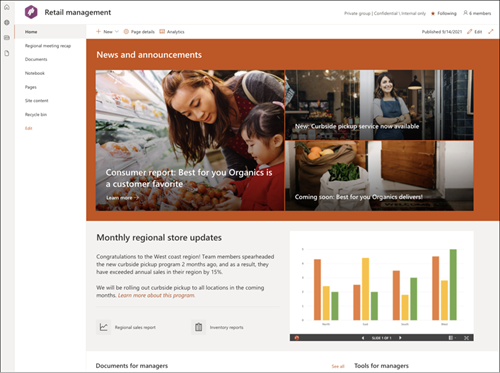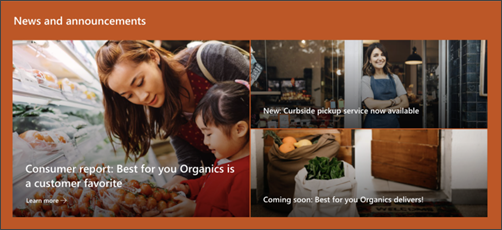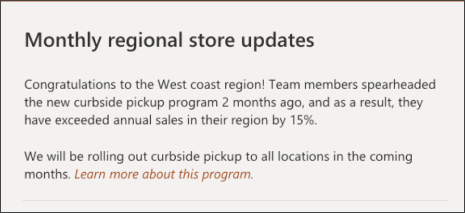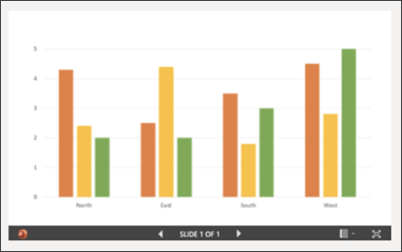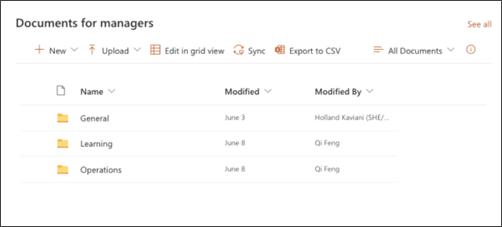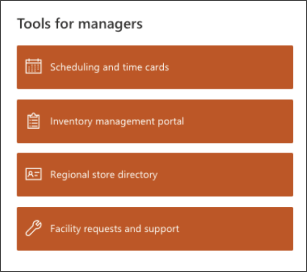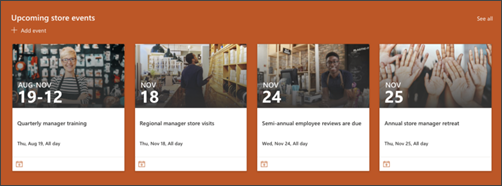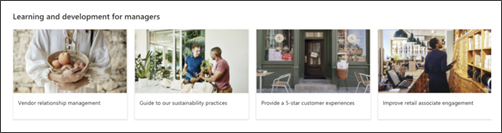Predložak timskog web-mjesta za upravljanje maloprodajom sustava SharePoint timsko je web-mjesto osmišljeno tako da služi kao interna početna stranica vašeg tima za upravljanje maloprodajom. Ujedinite upravitelje maloprodajnih trgovina, informirajte ih i omogućite pristup popularnim resursima.
U ovom članku dijelimo elemente koji se nalaze na predlošku timskog web-mjesta za upravljanje maloprodajom sustava SharePoint i raspravljamo o tome kako možete prilagoditi web-mjesto da biste ga učinili svojim.
Napomena: Ovaj predložak je povezani predložak okruženja Microsoft 365. Kada se tim stvori pomoću ovog predloška, povezani predložak sustava SharePoint primjenjuje se na web-mjesto i tim.Komponente sustava SharePoint, kao što su stranice, popisi i integracije s platformom Power Platform, automatski se dodaju i prikvače kao kartice na kanal Općenito u timu. Korisnici mogu uređivati ove stranice i popise izravno iz aplikacije Teams.
Značajke web-mjesta
-
Prilagodljivo web-mjesto koje se isporučuje s unaprijed popunjenim slikama, web-dijelovima i sadržajem koji je namijenjen nadahnjuju uređivačima web-mjesta prilikom prilagođavanja potrebama vašeg tima.
-
Razmislite o uparivanju predloška web-mjesta za obuku i razvoj s predlošcima web-mjesta Learning central i Training and Courses .
Napomene:
-
Neke se funkcije uvode postupno tvrtkama ili ustanovama koje su se odlučile za program ciljanog izdanja. To znači da možda još ne vidite tu značajku ili da se ona može razlikovati od onoga što je opisano u člancima pomoći.
-
Kada predložak primijenite na postojeće web-mjesto, sadržaj se neće automatski spojiti s novim predloškom. Umjesto toga, postojeći sadržaj bit će pohranjen kao duplicirana stranica u sadržaju web-mjesta.
Najprije slijedite upute za dodavanje predloška web-mjesta na novo ili postojeće web-mjesto sustava SharePoint.
Napomena: Da biste ovaj predložak dodali na web-mjesto, morate imati dozvole za stvaranje web-mjesta.
Istražite unaprijed popunjen sadržaj web-mjesta, web-dijelove i stranice i odlučite koje će prilagodbe web-mjesta biti potrebne za poravnanje s robnom markom, glasom i ukupnim poslovnim ciljem tvrtke ili ustanove.
Unaprijed popunjene stranice web-mjesta:
-
Početna stranica – pruža i odredišno mjesto za gledatelje.
-
Sažetak događaja – prikazuje sažetke događaja za najnoviji timski događaj ili sastanak. Prilagodite ovu stranicu uređivanjem web-dijelova biblioteke Tekst, Događaji i Dokumenti
-
Dokumenti – povezuje se s pseudonimom zajedničkog tima i timski kalendar u programu Outlook. Povežite ovo web-mjesto s grupom okruženja Microsoft 365 da biste dodali čavrljanje u stvarnom vremenu u aplikaciji Microsoft Teams.
-
Bilježnica – povezuje se sa zajedničkim programom OneNote.
-
Pages – pohranjuje stranice web-mjesta i sadržaj predloška stranice.
-
Sadržaj web-mjesta – pohranjuje stranice web-mjesta i sadržaj predloška stranice.
-
Koš za smeće – omogućuje pristup nedavno odbačenom timskom sadržaju.
Kada dodate predložak timskog web-mjesta za obuku i razvoj, vrijeme je da ga prilagodite i učinite svojim.
Napomena: Da biste uredili web-mjesto sustava SharePoint, morate biti vlasnik web-mjesta ili član web-mjesta.
|
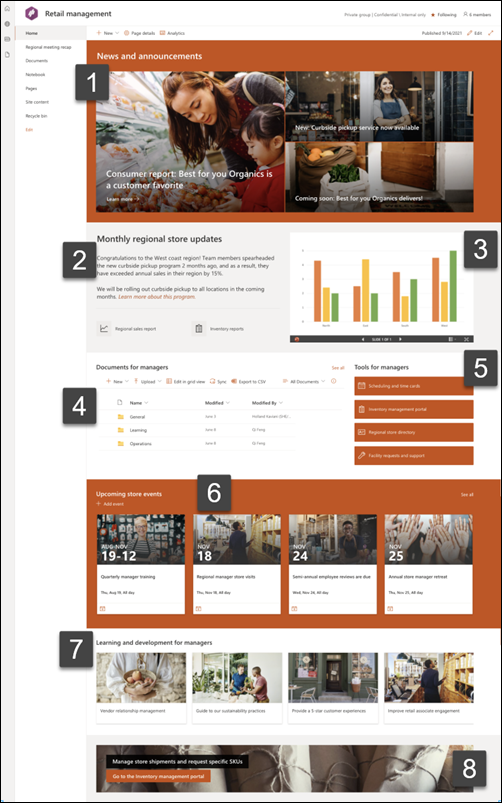 |
Prilagodite izgled web-mjesta, navigacijuweb-mjestom, web-dijelove i sadržaj da bi odgovarali potrebama gledatelja i tvrtke ili ustanove. Prilikom prilagodbe provjerite je li web-mjesto u načinu rada za uređivanje tako da u gornjem desnom kutu web-mjesta odaberete Uređivanje. Dok radite, spremite kao skicu iliPonovno objavite promjene da bi uređivanja vidljiva gledateljima.
1. Upotrijebite web-dio Novosti da biste istaknuli važne informacije i ažuriranja tvrtke.
-
Najprije odaberite web-dio Novosti, a zatim Uređivanje
-
Zatim odaberite mogućnosti Sloji Pločica koje najbolje odgovaraju potrebama tvrtke ili ustanove.
-
U odjeljku Organiziraj odaberite objave koje želite organizirati u odjeljku Odaberite novosti koje želite organizirati i rasporedite ih u skladu s potrebama tvrtke ili ustanove.
Saznajte više o uređivanju, filtriranju i ciljanju ciljne skupine pomoću web-dijela Novosti.
2. Upotrijebite web-dijelove Tekst i Brze veze da biste timu pružili korisne informacije.
-
Najprije odaberite web-dio Tekst, a zatim Uređivanje
-
Uredite tekst izravno u web-dijelu.
-
Odaberite web-dio Brze veze i odaberite Uređivanje
-
Dodajte veze u ovu sekciju da biste pružili kontekst za tekst i sliku.
Saznajte više o uređivanju web-dijelova Teksti Brze veze.
3. Koristite web-dio Slika za prikaz važnih slika.
-
Najprije odaberite web-dio Brze veze, a zatim Uređivanje
-
Zatim odaberite Promijeni i odaberite izvor slike.
-
Kada odaberete sliku, odaberite Umetni.
Saznajte više o uređivanju web-dijela Slika.
4. Korištenje web-dijela biblioteke dokumenata za pružanje pristupa dokumentima
-
Da biste promijenili prikaz ili izvor mape za web-dio biblioteke dokumenata, odaberite stavku Uređivanje
-
Da biste uredili mape biblioteke dokumenata, oznake, sadržaj, dođite do biblioteke u sadržaju web-mjesta , unesite izmjene, a zatim ćete vidjeti ažuriranje sadržaja u web-dijelu.
Saznajte više o uređivanju web-dijela biblioteke dokumenata.
5. Upotrijebite web-dio Brze veze da biste omogućili pristup resursima koji često pristupaju.
-
Dođite do web-dijela Brze veze i odaberite vezu, a zatim uredite
-
Ako je potrebno, uredite vezu, naslov, ikonu i opis.
-
Da biste dodali vezu, odaberite + Dodaj veze.
Pogledajte različite rasporede i saznajte više o uređivanju web-dijela Brze veze.
6. Upotrijebite web-dio Događaji da biste stvorili popis događaja i datuma koje želite zapamtiti.
-
Najprije odaberite web-dio Događaji i odaberite Uređivanje
-
Odaberite Izvor.
-
Zatim odaberite raspon datuma koji će se prikazati na web-mjestu.
-
Zatim odaberite Raspored.
-
Odaberite maksimalan broj stavki koje će biti navedene u ovom web-dijelu.
Saznajte više o korištenju web-dijela Događaji.
7. Koristite web-dio Brze veze za nadziranje popisa materijala za učenje ili često korištenih resursa.
-
Najprije odaberite web-dio Brze veze, a zatim Uređivanje
-
Ako je potrebno, uredite vezu, naslov, ikonu i opis.
-
Da biste dodali vezu, odaberite + Dodaj veze.
Saznajte više o korištenju dijela Brze veze.
8. Upotrijebite web-dio Poziv za akciju da biste omogućili jednostavan pristup određenom resursu.
-
Najprije odaberite web-dio Novosti, a zatim Uređivanje
-
Dodajte pozadinsku sliku tako da u oknu za uređivanje odaberete Promijeni, odaberete i izvor slike, a zatim odaberete Umetni nakon odabira slike.
-
Promijenite vezu Natpis gumbai Gumb na navigacijsko odredište.
-
Prilagodite poravnanje natpisa i veze gumba.
Saznajte više o korištenju web-dijela Poziv na akciju.
Prilagodba izgleda i navigacije web-mjestom
Prije zajedničkog korištenja web-mjesta s drugim korisnicima na web-mjestu postavite završne pojedinosti tako da korisnici mogu pronaći web-mjesto, jednostavno se kretati vezama i stranicama te brzo pristupati sadržaju na web-mjestu.
-
Uredite biblioteke dokumenata ažuriranjem naziva mapai prijenosom resursa.
-
Uredite i prilagodite navigaciju web-mjestom.
-
Promijenite izgled web-mjesta prilagodbom teme, logotipa, izgleda zaglavlja i izgleda web-mjesta.
-
Dodajte ili uklonite stranice na ovo web-mjesto ili navigaciju web-mjesta da biste prilagodili postojeći sadržaj.
-
Odaberite povezivanje ovog web-mjesta s web-mjestom koncentratora unutar tvrtke ili ustanove ili po potrebi dodajte ovo web-mjesto u postojeću navigaciju web-mjestom koncentratora.
Omogućite zajedničko korištenje web-mjesta s drugim korisnicima nakon što prilagodite web-mjesto, pregledate ga i objavite konačnu skicu.
-
Odaberite Postavke, a zatimDozvole web-mjesta.
-
Zatim odaberite Pozovi osobe, a zatim Dodaj članove u grupu , a zatim Dodaj da biste omogućili potpuni pristup sadržaju timskog web-mjesta, zajedničkim resursima kao što su timski kalendar programa Outlook i prava na uređivanje web-mjesta.
-
Zatim odaberite Pozovi osobe, a zatim Zajednički koristi samo web-mjesto, a zatim Spremi da biste omogućili zajedničko korištenje web-mjesta, ali ne i zajedničke resurse ili prava za uređivanje web-mjesta.
Saznajte više o upravljanju postavkama timskog web-mjesta, informacijama o web-mjestu i dozvolama.
Kada stvorite i pokrenete web-mjesto, sljedeća važna faza održava sadržaj web-mjesta. Provjerite imate li plan da sadržaj i web-dijelove održavate ažurnim.
Najbolje prakse održavanja web-mjesta:
-
Plan održavanja web-mjesta – utvrdite raspored za pregled sadržaja web-mjesta koliko god je često potrebno da bi se osiguralo da je sadržaj i dalje točan i relevantan.
-
Redovito objavljujte novosti – distribuirajte najnovije objave, informacije i status u cijeloj tvrtki ili ustanovi. Saznajte kako dodati objavu novosti na timsko web-mjesto ili komunikacijsko web-mjesto te pokazati drugim korisnicima koji će objavljivati objave kako mogu koristiti vijesti sustava SharePoint.
-
Provjerite veze i web-dijelove – ažurirajte veze i web-dijelove da biste bili sigurni da koristite punu vrijednost web-mjesta.
-
Korištenje analize radi poboljšanja angažmana – pogledajte korištenje web-mjesta pomoću ugrađenog izvješća o korištenju podataka da biste dobili informacije o popularnom sadržaju, posjetima web-mjestima i još mnogo toga.
-
Povremeno pregledajte postavke web-mjesta – kada stvorite web-mjesto u sustavu SharePoint, možete mijenjati postavke , informacije o web-mjestu i dozvole za web-mjesto.
Dodatni resursi za prilagodbu
Saznajte više o planiranju, izgradnji i održavanju web-mjesta sustava SharePoint.
Pogledajte više predložaka web-mjesta sustava SharePoint.